【TourBox便利設定】Premiere Proの選択ツールとレーザーツールを一つのボタンで操作
Premiere Proの選択ツールとレーザーツールはどれも動画編集中で常用の機能です。今回はTourBoxを利用して、一つのボタンでこの二つのツールを切り替える設定方法を紹介します。キーボードより便利な操作方法を実現する設定をぜひ試してみてください。
Premiere Proでは選択ツールにはショートカットキー「V」、レーザーツールにはショートカットキー「C」が割り当てされています。どっちも一つのキーで実行できますので、TourBoxに登録してもキーボード操作と変わらないと考えている方もいるではないでしょうか。
でもTourBoxの全てのボタンは自由にカスタムできますので、常用の機能を好きな位置に設定できます。そして全ボタンは片手で操作できますので、キーボードで三つや四つのキーが必要な複雑なショートカットも、TourBoxなら簡単使えます。全体の利便性から見るなら、キーボードよりTourBoxの方が遥かに使いやすいです。
さらにここから紹介する設定方法を使えば、キーボードでは二つのキーが必要な選択ツールとレーザーツールも、TourBoxなら一つのボタンで呼び出す、切り替えることができます。

一つのボタンに選択ツールとレーザーツール両方を設定する
ステップ1、TourBoxを接続して、TourBox Consoleを開きます。そしてプリセット画面でボタンを選択して、設定画面を開きます。通常ならここでボタンにショートカットやビルトイン機能を登録しますが、今回は「マクロ」を選択します。
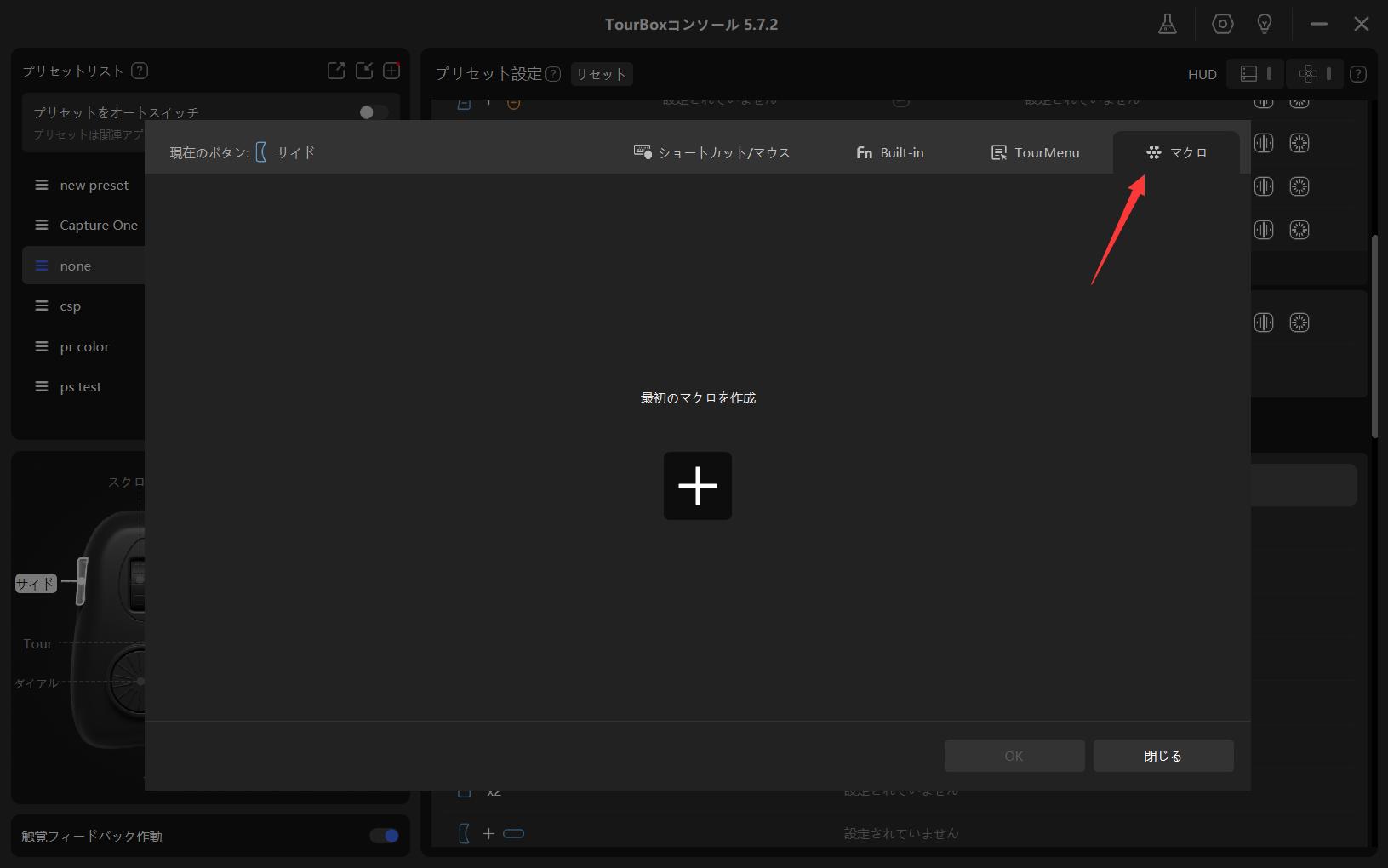
ステップ2、マクロというのは複数のコマンドをまとめて一つのボタンで実行させる機能です。一連のコマンドを一気に操作することも可能ですが、今回は二つのツールを切り替えますので、まずGroupを一つの追加しましょう。
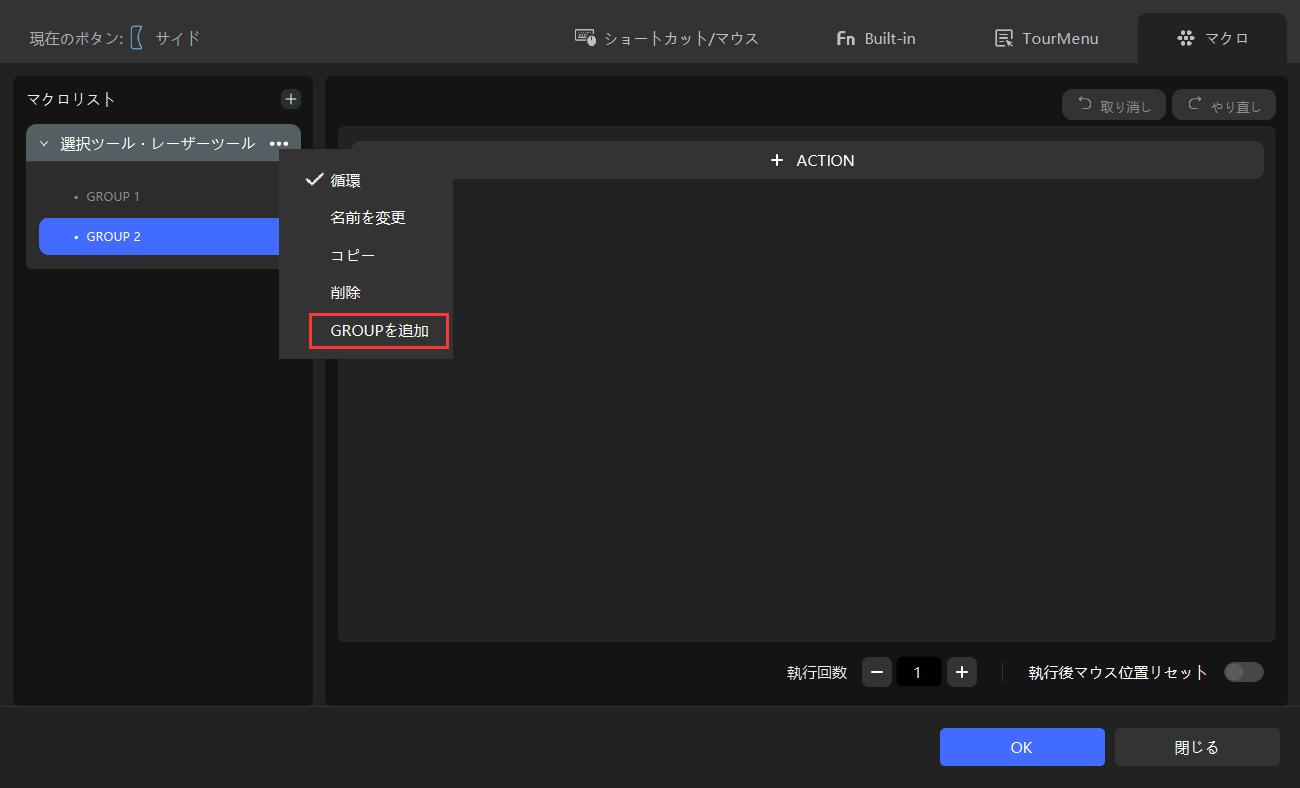
ステップ3、選択ツールのショートカットキー「V」、レーザーツールのショートカットキー「C」を二つのGROUPにそれぞれ設定します。マクロの仕様は一回の操作で一つのGROUPのコマンドを実行します。されにGROUPの循環も有効にすれば、ボタンを一回押すたびに「C」と「V」が交替に実行されますので、一つのボタンで選択ツールとレーザーツールをコントロールできます。
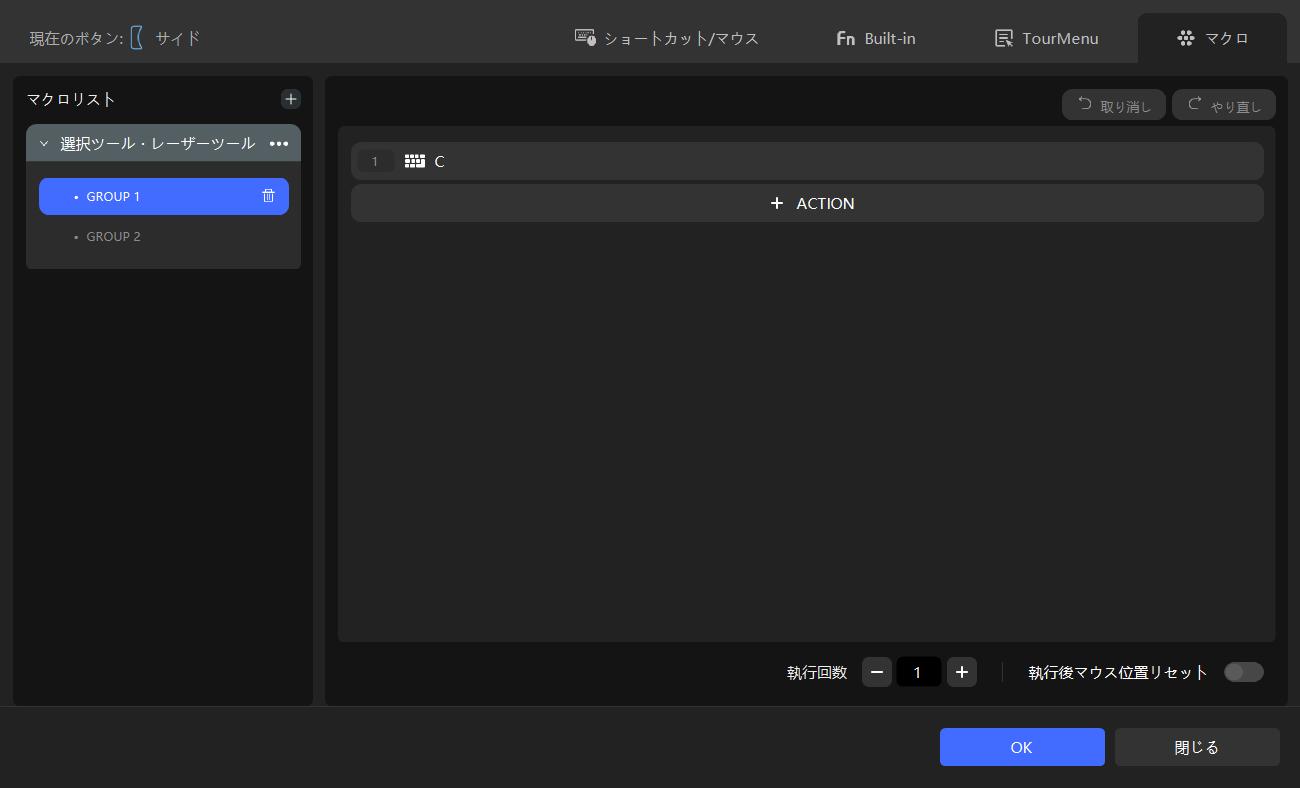
まとめ
いかがでしょうか。このようにTourBox Consoleのマクロ機能を活用すれば、一つのボタンで複数のツールを自在に操作できます。ぜひ本記事で紹介した方法を活用して、今までにない効率化の動画編集を体験しましょう。TourBoxのXアカウントには本記事の動画版があります。その他にも色んな便利設定を紹介していますので、興味があればぜひフォローしてください。